Gebruik chatmacro's om eenvoudig veelgestelde vragen te beantwoorden met vooraf gedefinieerde tekstblokken.
Klik hier om te beginnen.
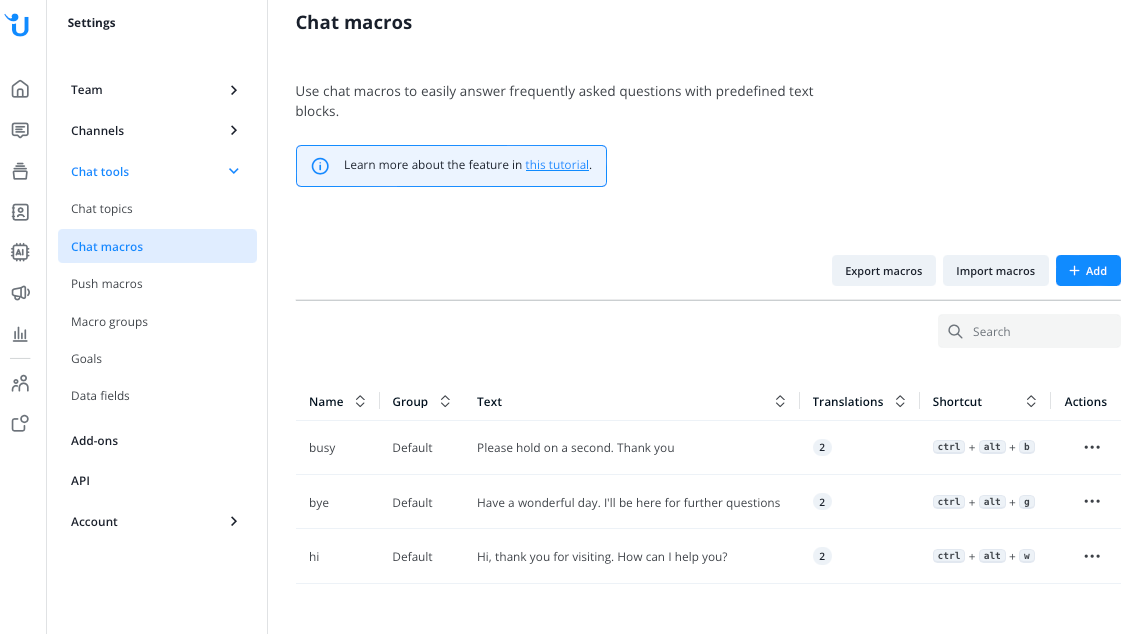
Chat macro instellen
Als je op “+Toevoegen” klikt, kun je een nieuwe macro instellen:
- Voer de naam in (max. 50 tekens) en de tekst (max. 5000 tekens).
- Selecteer de standaardtaal voor deze macro. De standaardtaal kan later niet meer worden gewijzigd.
- Voeg desgewenst vertalingen naar keuze toe voor dit onderwerp door de taal te kiezen en opnieuw naam en tekst in te voeren voor deze taal.
- Je kunt ook een sneltoets definiëren voor deze specifieke macro.
- Selecteer de macrogroep voor deze specifieke macro. Macrogroepen zijn vooral belangrijk als je een groot aantal macro's hebt. Met de groepen kun je de macro's ordenen voor je operators voor betere toegankelijkheid.
Plaatshouders
Het is ook mogelijk om gebruikersgerelateerde informatie toe te voegen aan je chatmacro's door gebruik te maken van de plaatshouderfunctie. Als je bijvoorbeeld automatisch je naam in je bericht wilt invoegen, moet je de plaatshouder {{name}} toevoegen aan je chatmacro.
Bijvoorbeeld: "Je praat met {{name}}" - "Je praat met Lisa Abel".
De volgende plaatshouders zijn beschikbaar:
Placeholder | Beschrijving |
{{name}} | Voeg de naam van de operator in het bericht in |
{{client_name}} | Voeg de naam van de contactpersoon in het bericht in |
{{client_email}} | Voeg de e-mail van de contactpersoon in het bericht in |
{{loc_city}} | Voeg de locatie (stad) van de contactpersoon in het bericht in |
{{loc_country}} | Voeg de locatie (land) van de contactpersoon in het bericht in |
Chatmacro importeren en exporteren
CSV-bestand exporteren:
Je kunt een lijst van je macro's exporteren naar een CSV-bestand.
Voor elke macro een rij met de volgende gegevens (VOOR ELK van de macro's locaties).
"id","locale","name","text","shortcut","macro_group"
Example:
"1","en_US","bye","Have a wonderful day. I'll be here for further questions","g","Default"
"1","de_DE","bye","Auf Wiedersehen. Ich stehe Ihnen gerne für weitere Fragen zur Verfügung","g","Default"
"2","en_US","hi","Hi, thank you for visiting. How can I help you?","w","Default"
"2","de_DE","hallo","Hallo, danke für Ihren Besuch. Wie kann ich Ihnen weiterhelfen?","w","Default"
Chatmacro-import:
- Open het geëxporteerde macro's CSV-bestand
- CSV-rijen met dezelfde ID's worden beschouwd als verschillende locaties van dezelfde macro en worden samen verwerkt.
- Gebruik negatieve ID's om nieuwe macro's aan te geven.
- Het CSV-bestand moet UTF-8-gecodeerd zijn.
Example:
"id","locale","name","text","shortcut","macro_group"
"1","en_US","bye","Have a wonderful day. I'll be here for further questions","g","Default"
"1","de_DE","bye","Auf Wiedersehen. Ich stehe Ihnen gerne für weitere Fragen zur Verfügung","g","Default"
"2","en_US","hi","Hi, thank you for visiting. How can I help you?","w","Default"
"2","de_DE","hallo","Hallo, danke für Ihren Besuch. Wie kann ich Ihnen weiterhelfen?","w","Default"
"-1","en_US","new","My new Macro","","Default"
"-1","de_DE","neu","Mein neues Makro.","","Default"
Chatmacro's gebruiken als operator
Tijdens een gesprek kun je de macro's activeren via sneltoetsen. Open de selectie door op het pictogram te klikken of typ gewoon “!”.
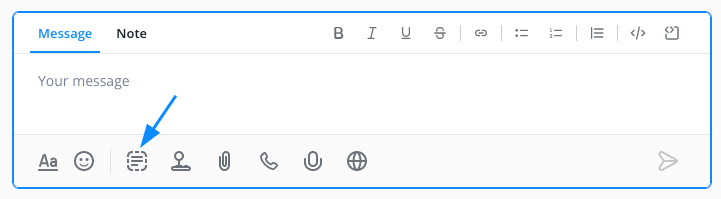
Read this article in English:
https://docs.userlike.com/setup/chat-tools/chat-macros
